Aug 14, 2025 • Categoría: Reparación de Video • Soluciones probadas

DJI Mavic Mini se ha dado a conocer en los últimos años como el dron preferido por los usuarios. Su uso se ve principalmente entre profesionales como videógrafos, fotógrafos de bodas y eventos, que generalmente se ocupan de la silvicultura y la agricultura. El estudiante universitario promedio se encuentra totalmente interesado en este nuevo invento en el mundo de la tecnología. El dron DJI Mavic Mini es ideal para tomas aéreas personales y comerciales, por lo que es ideal para su uso.
Imagínese que todos sus videos y fotos de alta visión se dañan. No es un pensamiento agradable, ¿verdad? Ahora, imagina que hay una forma de reparar los videos de DJI y recuperarlos, como nuevos. Pues este artículo le ayudará a conseguirlo, sigue leyendo.
Parte 1: ¿Por qué los archivos se dañan en DJI Mavic Mini?
Descubrirá aquí que no todas las causas de corrupción de archivos son culpa suya. A veces se producen errores imprevistos que hacen que sus archivos se vuelvan corruptos e inaccesibles. Por lo tanto, las grabaciones de la cámara de su dron pueden corromperse debido a las siguientes razones:
- Interrupción durante la grabación de video: una de las razones por las que los videos de DJI Mavic pueden corromperse es una interrupción durante el proceso de grabación. Si apaga abruptamente la cámara mientras aún está grabando, podría dañar el video que se está grabando.
- Infección por virus: la infección de un virus en cualquier sistema o dispositivo causa daños a dicho sistema o dispositivo. Lo mismo se aplica a su DJI Mavic Mini.
- Errores de transferencia: es divertido compartir las fotos y los videos que tomaste con su dron en varios dispositivos, ¿verdad? Bueno, le sorprenderá saber que esta acción expone sus archivos a riesgos. Existe la posibilidad de que esos dispositivos hayan sido infectados con malware. Por lo tanto, conectarlos a su Mavic Mini hace posible que el malware se transfiera a su dron o dañe sus archivos.
- Apagado repentino del sistema: mientras graba o tomaa fotos con la cámara de su dron, el apagado repentino del sistema pone en peligro sus archivos abiertos. Esto podría suceder como resultado de una batería baja. Además, mientras transfiere archivos de video desde su dron, cualquier interrupción generará un error que puede dañar el archivo.
- Exposición a altas temperaturas: si expones su dron a temperaturas intensas, expones el contenido guardado al riesgo de sufrir daños.
Parte 2: Cómo reparar videos corruptos de DJI Mavic Mini
La reparación de video es una parte necesaria para tener un dispositivo como DJI Mavic Mini. Esto se debe a que los archivos a menudo se corrompen debido a malware y virus. Además, pueden corromperse por el cierre prematuro de programas, lo cual hace que los archivos sean inaccesibles. Hay varios software de reparación de video en línea que puede usar de forma gratuita para realizar una reparación básica, aunque la mayoría requerirá que se suscriba o se registre para disfrutar de un paquete premium completo.
Esta parte le mostrará cómo puede reparar sus videos corruptos de Mavic Mini usando una herramienta de reparación de video profesional y realizar la función de reasignación de su tarjeta SD. Sigue leyendo.
Solución 1. Repara videos DJI Mavic Mini con Recoverit
Perder sus archivos multimedia como fotos, videos y audios debido a la corrupción puede ser aterrador, pero aún hay esperanza. Puede arreglar los archivos con el software experto llamado Wondershare Repairit Video Repair. Repara videos severamente corruptos presentados en cualquier formato, desde M2TS, MOV, AVI, 3GP, hasta M4V, FLV y MP4.
El procedimiento involucrado en el uso de este software es seguro y garantiza la reparación completa de alta calidad de sus videos. Wondershare Repairit Video Repair hace su trabajo en dos modos de reparación: "Rápido" y "Avanzado". Puede usar cualquier modo de reparación dependiendo de si sus archivos están muy dañados. Para reparar archivos de video ligeramente dañados, use "Reparación rápida" y para reparar archivos de video muy dañados, use el modo "Reparación avanzada".
Pasando al uso del software en sí, siga estos tres pasos y sus videos corruptos de DJI Mavic se repararán en poco tiempo:
Paso 1: Añada su video corrupto
Todo lo que implica este paso es un simple "Arrastrar y soltar" de todos los archivos de video corruptos de su Mavic Mini.

Paso 2: Reparación de video
Comienza a reparar los videos corruptos seleccionando el botón "Reparar" ubicado en la esquina inferior derecha de la interfaz. Verá una barra de progreso para indicar cuánto avanza el proceso de reparación en cada momento.

Paso 3: Vista previa de los videos
Aquí, aparecerá un mensaje para indicar la finalización de la reparación de su archivo. Haga clic en "Aceptar" y guarde los archivos de video reparados en cualquier ubicación de su elección. Puede decidir dejar los archivos en su almacenamiento DJI Mavic Mini en lugar de cambiar su ubicación.

Los pasos anteriores son para "Reparación rápida". Si descubre que su video está gravemente dañado, puede seguir los pasos a continuación para realizar una reparación avanzada.
Paso 1: Añada video de muestra
Para iniciar este modo avanzado, primero, agregue un video de muestra a la interfaz. Un video de muestra normalmente tiene el mismo formato que su archivo de video corrupto. Por lo tanto, Wondershare Repairit Video Repair utiliza la información del video de muestra como referencia en la reparación de su archivo de video gravemente dañado. Esto funciona porque el software puede escanear, analizar y usar en profundidad los mismos elementos que se encuentran tanto en los videos de muestra como en los corruptos, todo en un intento por realizar una reparación avanzada de su archivo de video corrupto.
Ahora que comprende la importancia de los videos de muestra, agregue videos de muestra seleccionando "Reparación avanzada".

Paso 2: Repare y guarde el video
Después de agregar su video de muestra, seleccione la opción "Guardar". Una ventana nueva aparecerá. Elija "Reparar" y siéntese mientras Recoverit lleva a cabo el proceso de reparación de sus archivos de video corruptos.
Ahora puede guardar el archivo de video tan pronto como se repare. También puede previsualizar el trabajo antes de guardarlo si así lo desea.

Solución 2. Reparar videos dañados de una tarjeta SD no reconocida
La tarjeta SD que contiene sus videos tiene una letra de unidad con la que su sistema la identifica cada vez que la inserta en el sistema. A veces, un error podría indicar que la letra de la unidad de la tarjeta SD ya se ha utilizado. Este error se muestra en un mensaje como este:
"Inserte el disco en la unidad E:"
Puede asignar una nueva letra de unidad a la tarjeta SD de su dron insertando primero la tarjeta en su sistema, luego siga estos pasos:
- Ve a inicio y ábrela. A continuación, abra la ventana "Administración de discos" buscando "Crear y formatear particiones de disco duro", desde donde seleccionará el resultado principal.
- Haga clic con el botón derecho en la unidad de su tarjeta y elija "Cambiar la letra y las rutas de la unidad" > "Cambiar".

- Haga clic en "Asignar la siguiente letra de unidad" y, en el menú desplegable, asigne a su tarjeta una nueva letra de unidad.
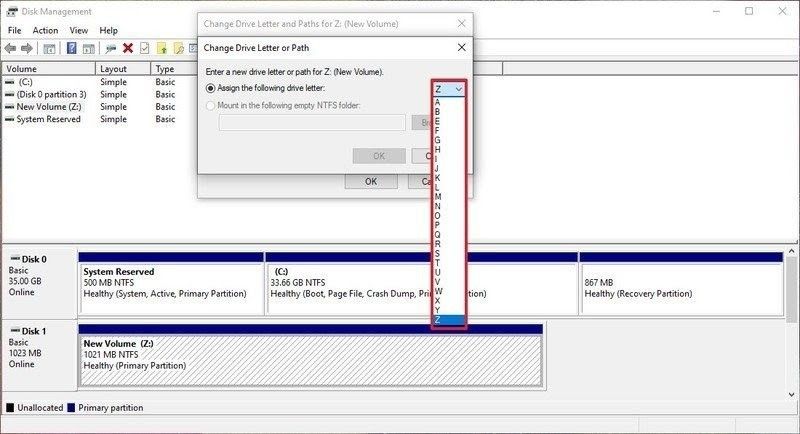
- Seleccione "Aceptar" y repita esta acción para completarla. No volverá a ver este error incluso después de volver a conectar su tarjeta SD a su sistema.
Solución 3. Reparar videos corruptos a través del símbolo del sistema
Todas las herramientas de línea de comandos, a pesar de ser tan diminutas en tamaño, tienen un gran impacto. Esto también se aplica al símbolo del sistema. Puede usarlo para reparar videos dañados e incluso otros tipos de archivos también. Solo haz esto:
Paso 1: presione la tecla "Windows", luego escriba "cmd". Cuando vea "Símbolo del sistema", haga clic derecho sobre él y haga clic en "Ejecutar como administrador".
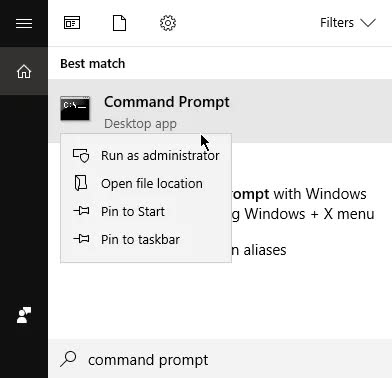
Paso 2: si usa Windows 8, 8.1 o 10, deberá ejecutar la herramienta DISM (administración y mantenimiento de imágenes de implementación) antes de ejecutar el símbolo del sistema como administrador.< /p>
Paso 3: en la ventana del símbolo del sistema, escribe este comando y pulsa Intro:
El DISM luego usará Windows Update para encontrar los archivos necesarios que reemplazarán los archivos de video corruptos o repararán los dañados, pero el proceso puede demorar unos minutos.
Paso 4: el siguiente tipo es usar el símbolo del sistema para escanear su sistema en busca de archivos dañados. Escriba este comando en el símbolo del sistema:
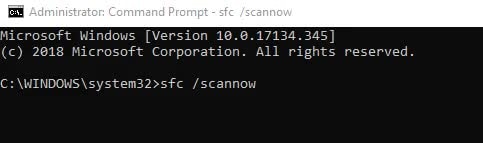
El comando anterior le indicará a su sistema que revise todos los archivos y los corrija, incluidos los archivos de video corruptos. Debe saber que el proceso de escaneo puede llevar bastante tiempo, pero, al final, todos sus videos se repararán nuevamente. Solo asegúrese de no cerrar la ventana del símbolo del sistema mientras se lleva a cabo el proceso, ¿sí? ¿Podrías esperar hasta que esté 100% completo? Una vez que finalice el escaneo, verá uno de estos 4 mensajes:
- La protección de recursos de Windows no encontró ninguna infracción de integridad: esto significa que su sistema operativo no pudo detectar ningún archivo corrupto en su disco.
- La Protección de recursos de Windows no pudo realizar la operación solicitada: esto significa que debe repetir el proceso y volver a ejecutar SFC (Comprobador de archivos de sistema) pero en Modo seguro.
- La protección de recursos de Windows encontró archivos dañados y los reparó correctamente: este es el mensaje que puede esperar ver porque significa que Windows encontró sus archivos de video corruptos y los arregló, junto con cualquier otro archivo dañado que se detecte.
- La protección de recursos de Windows encontró archivos corruptos pero no pudo reparar algunos: este es el mensaje que verá si el daño a los archivos de video es demasiado extenso y Windows no puede hacer nada al respecto.
Si los métodos 2 y 3 no pueden ayudarle a realizar el trabajo de reparación, necesita un programa para reparar video como Wondershare Repairit Video Repair. Que le ayudará a reparar sus videos corruptos fácil y rapidamente.
Parte 3: Preguntas frecuentes sobre DJI Mavic Mini
Hay preguntas generales que la gente suele hacer sobre DJI Mavic Mini. Algunas de estas preguntas se responderán aquí para brindarle un conocimiento completo del dron que está utilizando. Estas preguntas incluyen:
1. ¿Cuáles son los acertijos sobre la reparación de video DJI?
- ¿Es posible obtener una vista previa de los archivos de video reparados incluso si no tengo un reproductor multimedia instalado?
Sí, es posible. Wondershare Repairit Video Repair tiene una función que le permite obtener una vista previa de los archivos de video reparados directamente desde la interfaz del software.
- ¿Wondershare Repairit Video Repair también repara archivos corruptos de alta definición en formatos MKV, MP4 y MOV?
Sí, el software es realmente capaz de reparar archivos HD corruptos, independientemente de si los captura con su DJI Mavic, iPhone, DSLR, teléfonos Android, etc.
- ¿Cuánto tarda Wondershare Repairit Video Repair en reparar los videos corruptos?
La respuesta varía según el tamaño y el formato del video en cuestión. Además, cuantos más videos quieras reparar, más largo será el proceso. Pero cada video se arreglará una vez que el proceso de reparación termine.
- ¿Puedo ver los archivos reparados también en macOS o solo en Windows?
Sí, puedes. Los videos reparados funcionarán bien tanto en macOS como en Windows. También funcionarán en cualquier dispositivo móvil capaz de reproducir los principales formatos de video.
2. ¿Cuáles son las especificaciones del DJI Mavic Mini Drone?
- Weight
DJI Mavic Mini pesa tan solo 249 gramos, por lo que no es necesario someterse a ciertas normas de la FAA, como el registro. Este peso ha sido clasificado como uno de los más seguros para drones y más portátil para el individuo promedio.
- Sensor
DJI Mavic Mini utiliza un sensor CMOS de 1/2,3 pulgadas y 12 MP, con un disparo de hasta 1080/60 fps o 2,7 K/30 fps.
- Tiempo de vuelo
Este dron puede volar sin parar durante treinta minutos una vez que está completamente cargado. Solo se necesitan 90 minutos para cargar la batería con el uso del cargador USB DJI de 18 W.
3. Saber algo sobre los datos del minidron DJI Mavic
- ¿Hay almacenamiento interno en DJI Mavic Mini?
Este dron requiere una tarjeta microSD para poder guardar imágenes que se han tomado con él. Esto significa que no tiene almacenamiento interno suficiente para sus necesidades de almacenamiento.
- ¿Hay sistemas para evitar obstáculos en DJI Mavic Mini?
Mavic Mini tiene un sistema que utiliza para evitar obstáculos. Logra estabilidad en su posicionamiento con la ayuda de sus sensores descendentes y GPS. Si estás volando en un lugar donde hay obstáculos, debes usar el Propeller Guard de 360 grados, que protege las hélices y garantiza que su dron vuele con seguridad.
- ¿Cómo puedo recuperar fotos y videos perdidos de mi Mavic Mini?
Puede aplicar métodos para recuperar sus archivos DJI, como usar la memoria caché de video en la aplicación DJI Fly, reinstalar el controlador, ejecutar Chkdsk o usar un software de recuperación de terceros como Recoverit. Tenga en cuenta que si desea garantizar la recuperación completa de sus archivos multimedia en su calidad original, la herramienta en la que puede confiar es el software Recoverit porque los otros métodos de recuperación son limitados en este sentido.
Conclusión
Ahora puede alegrarse sabiendo que ha recibido la herramienta adecuada para reparar sus archivos corruptos de Mavic Mini. ¿Tenías preguntas sobre el DJI Mavic Mini? Bueno, las respuestas en Preguntas frecuentes deberían haberse ocupado de sus preguntas más urgentes. Ahora, repare fácilmente sus videos DJI corruptos.
Recuperar Fotos/Video/Audio
- Recuperar Fotos
- Softwares gratis para recuperar fotos.
- Recuperar fotos de tarjeta de memoria.
- Recuperar fotos de Facebook eliminadas
- Recuperar fotos borradas de Instagram
- Recuperar Videos
- Recuperar Cámaras
- Recuperar datos perdidos de cámara.
- Recuperar fotos de cámara Nikon.
- Recuperar fotos borradas de cámara digital
- Errores en cámaras Canon y soluciones
- Recuperar Audios



Alfonso Cervera
staff Editor